大白菜u盘找不到镜像文件
时间:2024-11-28阅读量:作者:大白菜
在使用大白菜u盘装机工具进行系统安装时,有时可能会遇到找不到镜像文件的情况。这通常是因为没有提前准备好系统文件。为了避免这种情况的发生,我们需要提前自己准备系统文件,并将其放置在u盘中。这样,在安装过程中,我们就可以直接从u盘中读取镜像文件
在使用大白菜u盘装机工具进行系统安装时,有时可能会遇到找不到镜像文件的情况。这通常是因为没有提前准备好系统文件。为了避免这种情况的发生,我们需要提前自己准备系统文件,并将其放置在u盘中。这样,在安装过程中,我们就可以直接从u盘中读取镜像文件,顺利完成系统的安装。

一、必备工具
1、U盘启动盘制作工具:大白菜
2、准备合适容量的U盘:选择8GB或以上容量的U盘
3、获取官方Windows 10 ISO镜像文件:可到MSDN网站下载
二、注意事项
1、在制作U盘启动盘的过程中,会将U盘进行格式化。因此,务必提前备份U盘中的重要文件。
2、重装系统时,原本存储在C盘或桌面上的重要数据将被格式化,所以一定要将这些数据提前备份到其他分区或外部存储设备中。
3、查询电脑的U盘启动热键,并在启动时将U盘设置为首选启动项。
三、制作U盘安装win10
1、插入U盘,运行大白菜制作工具,选择“默认模式”,然后点击“一键制作成USB启动盘”按钮。
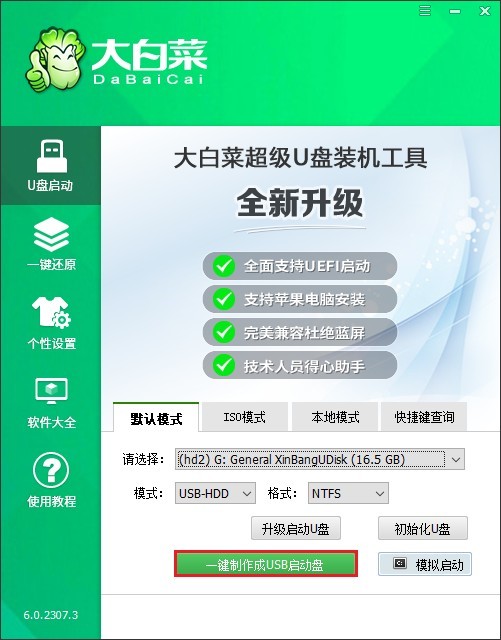
2、涉及格式化U盘,点击“确定”。
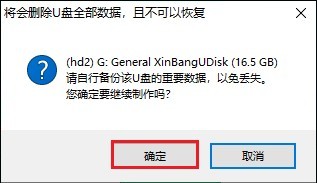
3、制作过程需要两三分钟的时间,请耐心等待直至提示制作成功。
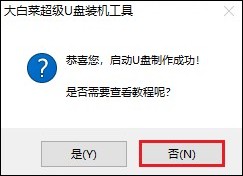
4、搜索MSDN网站打开,挑选你需要的windows版本,然后复制其ed2k链接下载。
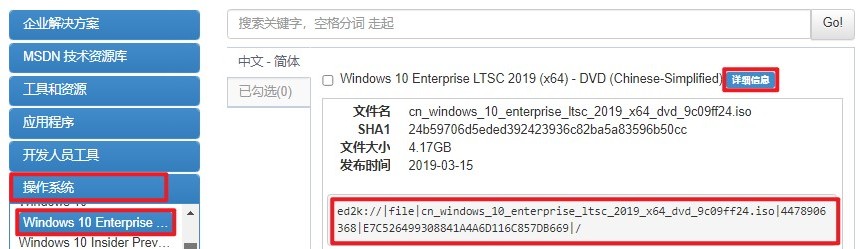
5、系统镜像文件需要存放到U盘的根目录下。
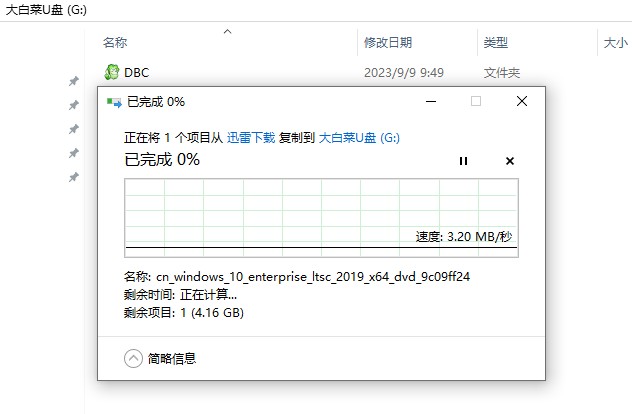
6、查询U盘启动热键,然后重启电脑在开机时按下此热键进入BIOS设置中。
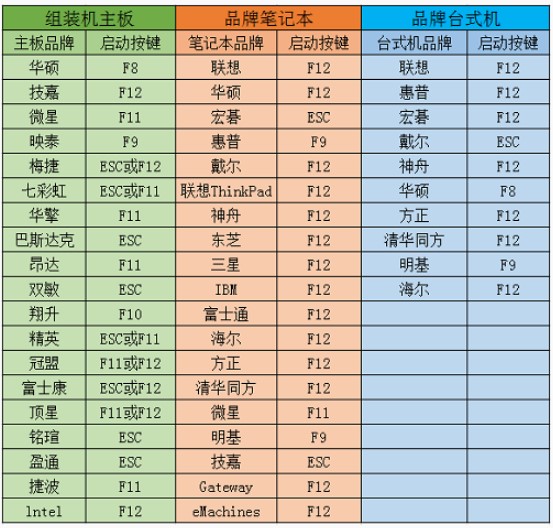
7、找到“Boot”或“启动”选项卡,将U盘设置为第一启动项。如下图操作所示,只需要选择U盘选项并回车即可,电脑接下来会从U盘启动,进入大白菜PE系统。

8、在大白菜PE系统中,找到并打开“装机工具”,选择U盘中的Windows 10系统文件以及要安装的目标硬盘分区(一般选择“C盘”)。

9、点击“执行”按钮开始安装Windows 10系统,期间若出现以下弹窗,请点击“是”。
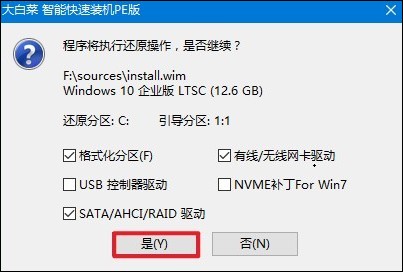
10、安装完成后,按照提示重启电脑,并拔掉U盘以免再次进入PE系统。
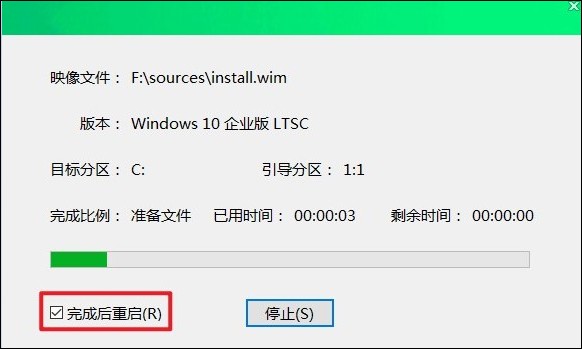
11、安装完成后,电脑重启时按照提示进入windows10系统即可。
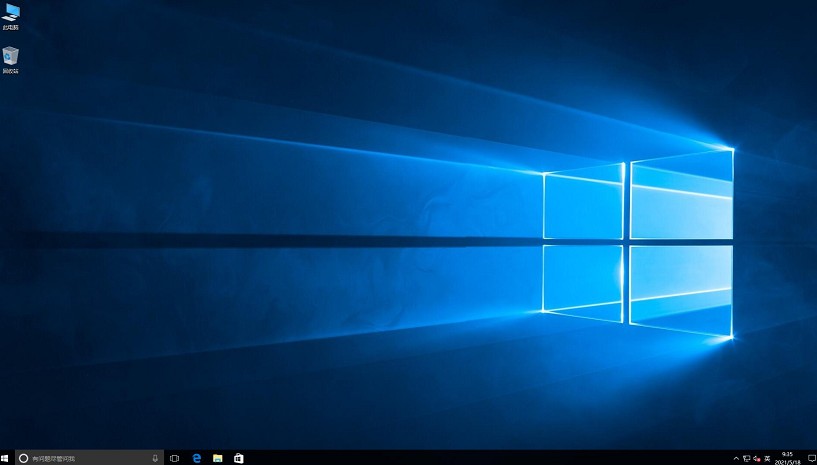
遇到大白菜u盘找不到镜像文件的问题时,可能是我们没有提前将系统镜像文件放置在大白菜u盘当中,用户可以参考这篇教程下载合适的系统文件,并将其拷贝到大白菜u盘的根目录下,以确保后续顺利完成系统的安装工作。